- Autor Jason Gerald [email protected].
- Public 2023-12-16 11:07.
- Viimati modifitseeritud 2025-01-23 12:16.
YouTube'is on miljoneid videoid, kuid paljud on vaatamatud väljaspool seda piirkonda, kuhu videod üles laaditakse. Selle põhjuseks on autoriõiguse reeglid, mis takistavad videote vaatamist litsentsimata vaatajate poolt. Sellest keelust mööda hiilimiseks on mitu võimalust. Mõne saidi abil saate oma serverite kaudu videoid laadida, et piirkondlikest filtritest mööda minna. Kui olete Internetis surfamise ajal sageli blokeeritud, soovitame kasutada Interneti -juurdepääsupiirangutest möödahiilimiseks VPN -i (virtuaalset privaatvõrku).
Samm
Meetod 1 /2: YouTube'i puhverserveri saidi kasutamine
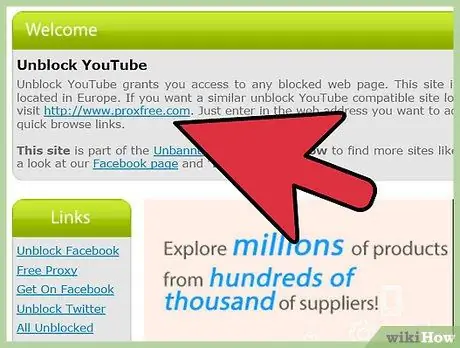
Samm 1. Külastage YouTube'i puhverserveri saiti
Mitmes riigis on servereid kasutavaid erinevaid saite, nii et piirkondlikest piirangutest saab mööda minna. Sageli külastatud puhverserveri saidid on järgmised:
- ProxFree (proxfree.com)
- UnblockYouTube (unblockyoutube.co.uk)
- Zalmos (zalmos.com)
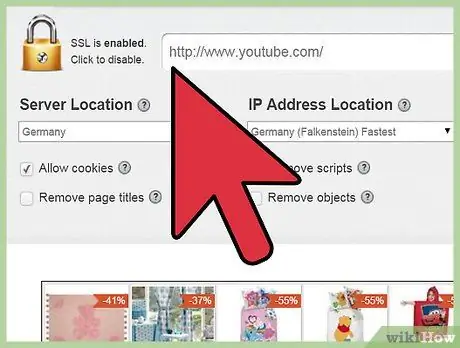
Samm 2. Valige server riigis, kus pole videopääsupiiranguid
Mõned puhverserveri saidid, näiteks ProxFree, võimaldavad teil valida serveri, mida soovite kasutada. Valige server, mis asub riigis, millel on juurdepääs videole. Näiteks kui videot saab vaadata Ühendkuningriigis, valige Ühendkuningriigi server (Ühendkuningriik).
Kui te ei tea video päritoluriiki, peate tegema katse ja vea. Proovite mitut serverit, kuni leiate serveri, mis suudab laadida videot, mida soovite vaadata
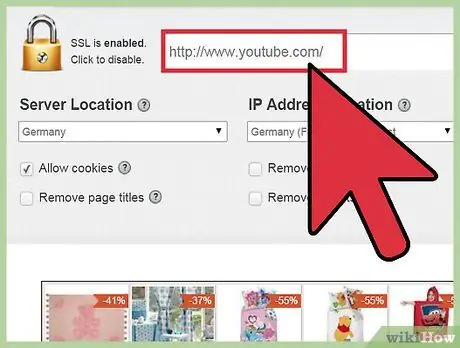
Samm 3. Laadige YouTube'i veebisait puhverserveri kaudu
Sisestage YouTube'i puhverserveri saidi URL -i kasti "youtube.com". YouTube'i leht laaditakse puhverserveri saidi kaudu. Näete kasutatava puhverserveri saidi ekraani ülaosas riba. YouTube'i leht laadib keele vastavalt serveri asukohale.
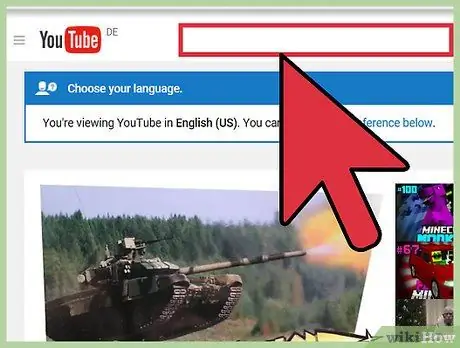
Samm 4. Leidke video, mida soovite vaadata
Videote otsimiseks saate kasutada YouTube'i otsingukasti. Või kui teil on juba selle video URL, mida soovite vaadata, kleepige see lihtsalt oma puhverserveri saidi URL -i kasti. Kui teie kasutatav server suudab videot laadida, saate seda vaadata.
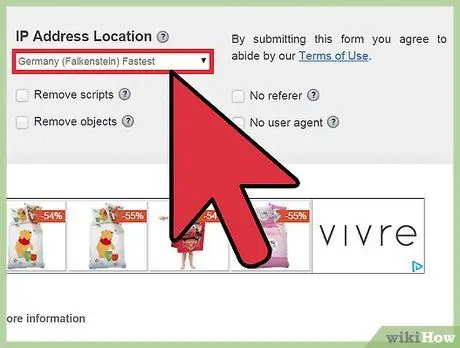
Samm 5. Kui videot ei laadita, proovige erinevaid servereid
Pidage meeles, et videote vaatamiseks peate olema ühendatud serveri asukohaga. Proovige kasutada serverit, kus video üles laaditakse. Võimalik, et peate proovima mitut serverit, kuni leiate serveri, mis suudab videoid laadida.
- Mitte kõik YouTube'i puhverserveri saidid ei võimalda teil valida, millist serverit kasutada. Avage oma brauseris otsingumootor ja otsige "YouTube'i puhverserver", et leida rohkem YouTube'i puhverserveri saite.
- Vältige puhverserveri kasutamise ajal YouTube'i sisselogimist. Teie sisselogimisandmed saadetakse YouTube'i puhverserveri kaudu. Seda teavet võivad varastada ebausaldusväärsed volikirjad.
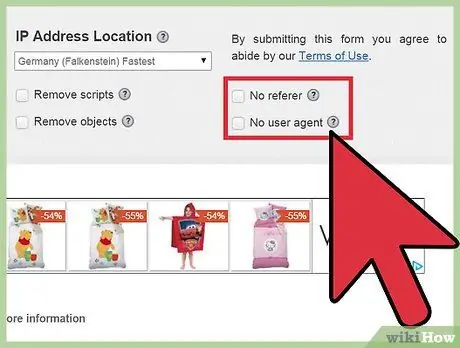
Samm 6. Ületage videote vanusepiirang
Kui video nõuab vanusepiiranguga sisu vaatamiseks sisselogimist, eemaldage URL-i osa /watch? V = ja asendage see v /-ga. Laadige see uus URL puhverserverisse, et vanuse kinnitamise süsteemist mööda minna. Nii saate videoid vaadata ilma puhverserveri kaudu sisselogimisandmeid esitamata.
Meetod 2/2: VPN -teenuse kasutamine
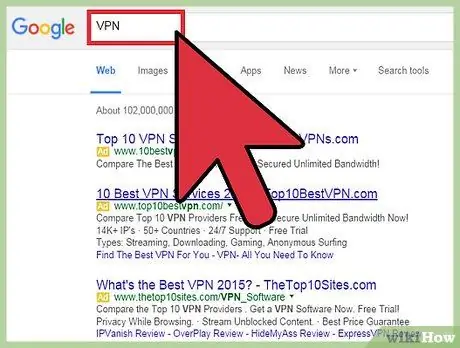
Samm 1. Teadke, millal peate tasuta puhverserveri asemel kasutama VPN -i
VPN -teenused (virtuaalne privaatvõrk) pakuvad rohkem servereid ja nende turvalisus on parem kui tasuta puhverserverid. Kui laadite YouTube'i üles palju videoid ja peate piirkondlikest filtritest mööda minema ning oma kontole sisse logima, soovitame kasutada tasulist VPN -teenust.
- VPN on ka hea valik, kui te ei pääse Internetis palju sisule ja teenustele juurde. VPN avab kogu teie Interneti -ühenduse.
- VPN -i saate kasutada ka mobiilseadmete jaoks.
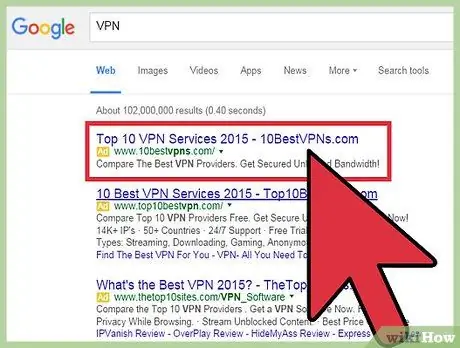
Samm 2. Valige VPN, mida soovite kasutada
Internetis on saadaval palju VPN -e. Niisiis, peaksite natuke uurima. Vaadake arvustusi ja uurige VPN -ide klientide turvalisuse ja privaatsuse nõudeid. Hea mõte on otsida VPN, millel on serverid üle maailma, eriti kui soovite vaadata YouTube'i sisu erinevatest piirkondadest. Vältige tasuta VPN -teenuseid, kuna need on tavaliselt aeglased ega ole turvalised ega usaldusväärsed.
VPN -i sisse logides antakse teile kasutajanimi ja parool ning erinevate VPN -serverite ühenduse üksikasjad. Mõned VPN -teenused sisaldavad oma kohandatud VPN -klienti, kuid saate oma operatsioonisüsteemi jaoks kasutada vaike -VPN -teenust
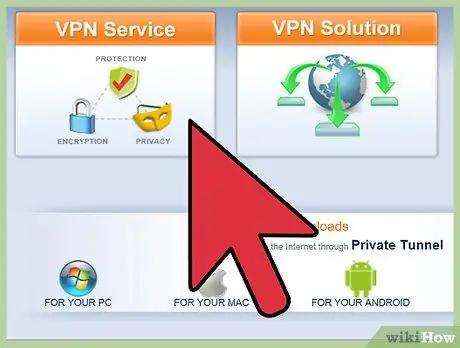
Samm 3. Ühendage oma seade VPN -iga
VPN -i seadmega ühendamise protsess varieerub sõltuvalt kasutatavast seadmest. Kui teie seade on VPN -iga ühendatud, suunatakse kogu Interneti -liiklus VPN -i kaudu. Sellest artiklist saate teada, kuidas ühendada seade VPN -iga Windowsis, Mac OS X -is, iOS -is ja Androidis.
- Windows. Avage menüü või avaekraan, et leida “VPN”. Avage VPN -ühenduse viisard, seejärel sisestage VPN -server ja kasutaja sisselogimisteave.
- Mac. Avage menüü Süsteemieelistused ja valige "Võrk". Klõpsake nuppu "+" ja valige liidese tüübiks "VPN". Sisestage serveriteave ja kasutajanimi. Teie uus VPN kuvatakse menüüriba võrkude loendis.
- iOS. Avage rakendus Seaded ja valige "Üldine". Valige suvand "VPN" ja seejärel "Lisa VPN". Sisestage oma serveri ja kasutaja sisselogimisandmed. VPN -i ikoon ilmub teavitusribale, kui see on ühendatud.
- Android. Avage rakendus Seaded ja puudutage jaotises "Traadita ühendus ja võrgud" nuppu "Veel". Puudutage valikut "VPN" ja puudutage ikooni "+". Sisestage VPN -serveri andmed ja logige sisse. VPN -i ikoon ilmub teavitusribale, kui see on ühendatud.
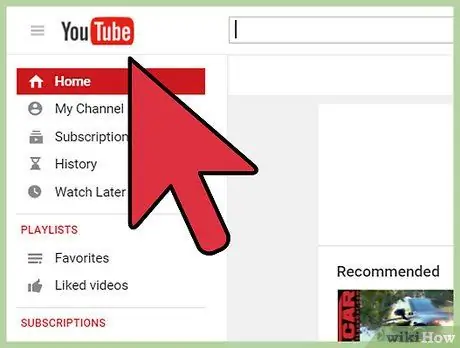
Samm 4. Avage YouTube
Kui olete VPN -serveriga ühendatud, saate seda saiti külastada või YouTube'i rakenduse avada. Kuna ühendate turvalise VPN -i kaudu, saate sisse logida, muretsemata tundliku teabe varastamise pärast. YouTube laadib saidi versiooni vastavalt kasutatud serveri asukohale.
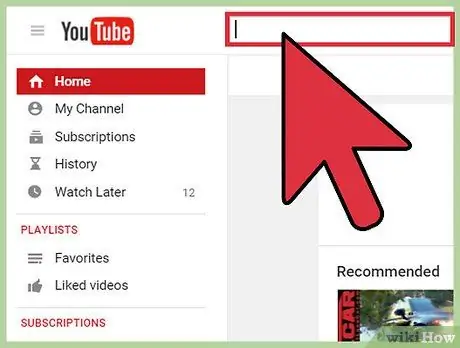
Samm 5. Leidke video, mida soovite vaadata
Otsige videot YouTube'i otsingukastist või kopeerige ja kleepige URL oma brauseri aadressiribale. Kuna kogu teie Interneti -liiklus suunatakse VPN -i kaudu, saate videoid ilma probleemideta laadida, kui kasutatav server on pärit piirkonnast, kus teil on lubatud seda videot vaadata.






